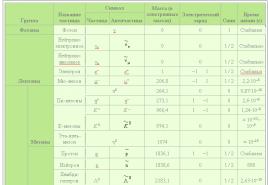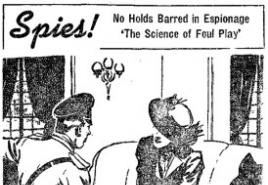Mehrwertsteuerabrechnung in 1s 8.2 Schritt-für-Schritt-Anleitung. Separate Mehrwertsteuerabrechnung
Parameter für das Zahlungssystem zur Generierung von Schecks:
Mehrwertsteuersatz:Berechnungsgegenstand:
Rechenmethode:
1C Buchhaltung 3.0.66.53
- Aus den Rechnungslegungsgrundsätzen sollte hervorgehen, dass eine gesonderte Umsatzsteuerabrechnung durchgeführt wird.
- Bei der Vorbereitung von Dokumenten für den Waren- und Dienstleistungseingang wird für jede Zeile die Methode der weiteren Mehrwertsteuerabrechnung angegeben.
- Am Ende des Berichtszeitraums wird ein Dokument „Mehrwertsteuerverteilung“ erstellt, das die Menge der verkauften Waren/Dienstleistungen mit und ohne Mehrwertsteuer berechnet.
Und dann verteilen wir im gleichen Verhältnis die Mehrwertsteuer auf jede Zeile des Quittungsdokuments, in der „Verteilen“ angegeben ist. Der Teil der Mehrwertsteuer, der auf Verkäufe ohne Mehrwertsteuer entfällt, wird im selben Dokument in den Kosten des Produkts/der Dienstleistung berücksichtigt. - Und der Teil der Mehrwertsteuer, der auf Verkäufe mit Mehrwertsteuer entfällt, wird zum Abzug akzeptiert, wofür die erforderlichen Aufzeichnungen im Dokument „Einkaufseinträge erstellen“ erstellt werden.
Einzelheiten.
Einrichten von Buchhaltungsparametern und Buchhaltungsrichtlinien.
Das erste, was Sie tun müssen, ist Menü / Verwaltung / Buchhaltungsparameter / Einrichten eines Kontenplans / Buchhaltung für Mehrwertsteuerbeträge auf gekaufte Vermögenswerte / Aktivieren Sie das Kontrollkästchen „Nach Buchhaltungsmethoden“.
Tipp: Erstellen Sie für jedes Jahr eine neue Rechnungslegungsrichtlinie. Wenn sich bei der Arbeit mit dem Programm Änderungen an den Rechnungslegungsgrundsätzen ergeben, die in den Vorjahren nicht möglich waren, werden Ihnen die Änderungen möglicherweise nicht angezeigt. Und noch etwas: Nach Änderungen der Rechnungslegungsgrundsätze ist es notwendig, alle im Änderungszeitraum enthaltenen Belege neu zu buchen.
Aktivieren Sie auf der Registerkarte „Mehrwertsteuer“ die Markierungen „Getrennte Abrechnung der eingehenden Mehrwertsteuer“ und „Getrennte Abrechnung der Mehrwertsteuer nach Abrechnungsmethoden“. Legen Sie das Startdatum der Anwendung fest.
AUFMERKSAMKEIT. Nach dem Setzen dieses Flags in Dokumenten des Typs „Rechnung erhalten“ verschwindet die Möglichkeit, das Flag „Mehrwertsteuerabzug in den Einkaufsbüchern bis zum Eingangsdatum widerspiegeln“ zu setzen. Es ist möglich, einen Abzug nur mit einem Regulierungsdokument abzubilden " Bildung von Einkaufsbucheinträgen.“
Bei der Migration von Version 2.0 wird dieses Flag möglicherweise nicht angezeigt, wenn die Buchhaltungsrichtlinie für mehrere Jahre erstellt wurde. Erstellen Sie eine separate Zeile für das letzte Jahr.
Vergessen Sie nicht, dass Sie bei der Umstellung von Version 2.0 in der ersten Periode der getrennten Abrechnung den Regulierungsvorgang „Übergang zur getrennten Abrechnung der Mehrwertsteuer auf Konto 19“ durchführen müssen. Befindet sich im Menü/Operationen/Mehrwertsteuer-Buchhaltungsassistent.
Eingabe von Anfangssalden
Erstellung des Dokuments „Mehrwertsteuerzuordnung“
Das Dokument wird einmal pro Berichtszeitraum erstellt (Funktionen für Betriebssysteme und immaterielle Vermögenswerte werden unten erläutert).
Auf der Registerkarte „Umsatz aus Verkäufen“ wird die Verteilungsbasis automatisch ausgefüllt. Sollten Sie mit den berechneten Beträgen nicht zufrieden sein, können Sie diese korrigieren.
Auf der Registerkarte „Verteilung“ wird der tabellarische Teil des Dokuments automatisch mit den Mehrwertsteuerbeträgen ausgefüllt, für die die Abrechnungsart „Verteilt“ angegeben ist.
Bitte beachten Sie, dass für die Produktion abgeschriebene Materialien in einer separaten Zeile von denselben Materialien aus derselben Charge verteilt, aber noch nicht abgeschrieben werden.
Dieses Dokument generiert sofort Transaktionen zur Einbeziehung der verteilten Mehrwertsteuer in den Preis.
Vorbereitung des Dokuments „Einkaufseinträge erstellen“
Dieses Dokument unterscheidet sich nicht vom üblichen. Man kann nur feststellen, dass, wenn einige der erhaltenen Materialien abgeschrieben wurden und andere noch nicht, diese Materialien im Dokument „Mehrwertsteuerverteilung“ in verschiedene Zeilen unterteilt wurden und in diesem Dokument wieder in einer Zeile zusammengefasst werden.
Allgemeine Bemerkungen.
Beispiel 1
Aus den erhaltenen Dienstleistungen, die für den Verkauf von Waren mit und ohne Mehrwertsteuer verwendet wurden, ist eine Mehrwertsteuerausschüttung in Höhe von 40 Rubel erforderlich. Bei der Registrierung der Quittung wurde die Mehrwertsteuer zur Ausschüttung markiert.
In unserem Beispiel sollten 4/5 als Abzug und 1/5 bei den Kosten berücksichtigt werden. Warum wird im Dokument „Mehrwertsteuerverteilung“ der dritte Unterkonto 19 des Kontos von „Verteilt“ geändert: für den Mehrwertsteuerbetrag von 32 Rubel in „Zum Abzug akzeptiert“ und für den Mehrwertsteuerbetrag von 8 Rubel in „Einnahme“. in die Kosten einbeziehen“.
Beispiel Nr. 2
Die Materialien wurden im Wert von 131,11 Rubel (MwSt. 20 Rubel) gekauft. Die Mehrwertsteuer ist zur Ausschüttung gekennzeichnet. 3/4 davon (MwSt. 15 Rubel) wurden abgeschrieben. 1/4 (MwSt. 5 Rubel) blieb ungenutzt im Lager.
Im Berichtszeitraum wurden Waren für 80 Rubel mit Mehrwertsteuer und für 20 Rubel ohne Mehrwertsteuer verkauft.
Bitte beachten Sie, dass die Mehrwertsteuer auf abgeschriebene und im Lager verbleibende Materialien im Dokument „Mehrwertsteuerverteilung“ in verschiedenen Zeilen enthalten ist. Für die übrigen Materialien ist das Kostenkonto dasselbe wie das Konto für die Materialien selbst (z. B. 10.01). Stillgelegte haben je nach Ihren Einstellungen 20 oder 26.
Im Dokument „Einkaufsposten erstellen“ werden diese Zeilen noch einmal zusammengefasst.
Besonderheiten.
Merkmale der getrennten Mehrwertsteuerabrechnung für Anlagevermögen und immaterielle Vermögenswerte
Für alle Arten erworbener Vermögenswerte, einschließlich Anlagevermögen und immaterieller Vermögenswerte, erfolgt eine gesonderte Mehrwertsteuerabrechnung auf Konto 19. Beim Kauf eines Anlagevermögens oder immateriellen Vermögenswerts wird auch die Art der Mehrwertsteuerabrechnung angegeben und kann bei Annahme zur Buchhaltung angepasst werden. Die Verteilung der Mehrwertsteuer auf Anlagevermögen und immaterielle Vermögenswerte erfolgt nach demselben Dokument wie für andere Vermögenswerte. Für Anlagevermögen und immaterielle Vermögenswerte sieht die Abgabenordnung jedoch die Möglichkeit vor, die Mehrwertsteuer auf der Grundlage der Monatsergebnisse zu verteilen. Wenn das Mfür den 1. oder 2. Monat des Quartals eingegeben wird, werden die Einnahmen für den entsprechenden Monat berechnet und die Mehrwertsteuerverteilung erfolgt nur für Sachanlagen und immaterielle Vermögenswerte, die im laufenden Monat zur Buchhaltung übernommen wurden.
Änderung der Mehrwertsteuerabrechnungsmethode
Wenn beim Erhalt der Materialien eine Abrechnungsmethode angegeben wurde (z. B. „Verteilen“) und der Buchhalter bei der Abschreibung erkannte, dass „Zum Abzug akzeptieren“ erforderlich war, dann im Dokument „Rechnung anfordern“ Sie können die gewünschte Methode angeben. Es wird für diese Materialien verwendet.
AUFMERKSAMKEIT! Sie können nur die Mehrwertsteuerabrechnungsmethode ändern vor der Ausschüttung der Mehrwertsteuer. Das heißt, wenn Sie am Ende des Quartals ein Dokument „Mehrwertsteuerzuteilung“ erstellen, wird die Mehrwertsteuer aller in diesem Quartal eingegangenen Materialien verteilt. Und diejenigen, die Sie abgeschrieben haben, und diejenigen, die noch auf Lager sind. Dies bedeutet, dass Sie im nächsten Quartal die Art und Weise der Mehrwertsteuerabschreibung für diese Materialien nicht mehr ändern können.
Wenn es einen Verkauf mit einer Rate von 0 % gibt
In diesem Fall müssen Sie vor dem Dokument „Mehrwertsteuerzuweisung“ das Dokument „Bestätigung des Null-Mehrwertsteuersatzes“ erstellen. Durch Klicken auf die Schaltfläche „Ausfüllen“ werden alle Verkäufe mit einem Satz von 0 %, die nicht im Verkaufsbuch enthalten waren, zum tabellarischen Abschnitt hinzugefügt. Möglicherweise liegen nicht nur für den Berichtszeitraum Unterlagen vor, prüfen Sie.
Im Dokument „Mehrwertsteuerverteilung“ gibt es keine Besonderheiten. Ich empfehle Ihnen jedoch, die Bewegungen dieses Dokuments zu öffnen und die Registerkarte „Mehrwertsteuer ausgewiesen, Umsatz 0 %“ zu überprüfen. In der Spalte „Status“ sollte in allen Zeilen „0 % Implementierung bestätigt“ stehen. Wenn „0 % auf Bestätigung erwartet“ angezeigt wird, wird die Mehrwertsteuer in dieser Zeile nicht im Kaufbuch berücksichtigt. Hier kann es zu Problemen kommen, da die Dokumentzeit 23:59:59 ist. .
Die Mehrwertsteuerabrechnung in 1C 8.3 basiert auf Akkumulationsregistern. und die Journaleinträge bleiben natürlich bestehen, aber die Hauptinformationen werden in den Registern gespeichert. Versuchen wir, ihre Struktur zu verstehen – schauen wir uns den gesamten Buchhaltungsprozess Schritt für Schritt an.
Eine allgemeine Liste der Umsatzsteuerregister erhalten Sie, indem Sie im Hauptmenü auf die Schaltfläche „ “ – „ “ (Abb. 1) klicken (falls die Schaltfläche „Alle Funktionen“ für Sie nicht verfügbar ist, folgen Sie diesen).
Ein wenig über die Gestaltung von Registern.
Wie der Name schon sagt, ist jedes Register für einen bestimmten Abschnitt zuständig. Somit wird gemäß dem Register „Einkaufs-Mehrwertsteuer“ der Bericht „Einkaufsbuch“ und gemäß dem Register „Umsatz-Mehrwertsteuer“ der Bericht „Verkaufsbuch“ erstellt.
Der Aufbau aller Register ist ähnlich und ähnelt einem Bibliotheksverzeichnis. Der Hauptzweck von Registern besteht darin, Informationen zu speichern und zu systematisieren.
Jedes der Register ist eine Liste von Zeichenfolgen (Abb. 2). Alle Zeilen desselben Registers haben das gleiche Format, also die gleichen Spalten. Anzahl und Zweck der Spalten sind in verschiedenen Registern unterschiedlich.

Abbildung 2 zeigt den Inhalt des Registers „Kaufumsatzsteuer“. Wenn im Bericht „Einkaufsbuch“ Daten für eine Organisation angezeigt werden, enthält das Register „Einkaufsumsatzsteuer“ Daten für alle Organisationen gleichzeitig.
Es gibt jeweils die Spalten „Zeitraum“ und „Registrar“.
Jede Zeile des Registers ist einem Dokument zugeordnet (welches in der Spalte „Registrar“ angezeigt wird). Sie können das Dokument selbst durch Doppelklick öffnen. Das Konzept der „Buchung eines Dokuments“ in 1C ist nicht nur mit der Bildung von Transaktionen verbunden, sondern auch mit der Erstellung einer Zeile in einem Register (einer oder mehrerer gleichzeitig). Im 1C-Slang heißt es: Das Dokument hat das Register „verschoben“, „Überprüfen Sie die Bewegung des Dokuments“.

Durch Klicken auf die Schaltfläche „Mehr“ (Abb. 3) können Sie den Inhalt des Registers in eine Datei ausgeben, ausdrucken, die Informationen filtern und die Zusammensetzung der Ausgabespalten ändern (die Registerdaten ändern sich nicht).
Erstellung einer Rechnung mit ausgewiesener Mehrwertsteuer
Sie können die Informationen im Register über das Registrardokument ändern.
Betrachten wir, wie sich Register je nach Buchung von Dokumenten ändern. Wir werden Experimente mit dem Register „Mehrwertsteuer vorgelegt“ durchführen. Buchhaltungskonten werden in eingestellt.

In Abb. 4 die Eingangsrechnung. Schauen wir uns die Buchungen dieses Dokuments an (Abb. 5).
Holen Sie sich 267 Video-Lektionen zu 1C kostenlos:

Wir sehen zwei Lesezeichen, die jeweils einem Register entsprechen. Die erste zeigt Buchhaltungs- und Steuerbuchhaltungseinträge an (im Allgemeinen werden Einträge auch in einem Register gespeichert, es handelt sich hierbei jedoch um ein Register mit einem anderen Format; der Aufbau und Zweck wird in diesem Artikel nicht behandelt).

Auf der zweiten Registerkarte (Abb. 6) befinden sich Daten aus dem Register „Mehrwertsteuer vorgelegt“. Dieses Register ist eines der 12 Register, die sich auf das Mehrwertsteuerabrechnungssystem beziehen. Beachten Sie, dass die Art der Bewegung „Ankommen“ ist.

Jetzt . Hierzu enthält die Empfangsrechnung unten (Abb. 7) die notwendigen Felder.

Aktivieren Sie in der erstellten Rechnung das Kontrollkästchen „Mehrwertsteuerabzug im Einkaufsbuch widerspiegeln ...“ (Abb. 8) und überprüfen Sie die Bewegungen des Dokuments (Abb. 9).
Fehlersuche in 1C zur Mehrwertsteuer
Die Rechnung „verschoben“ 4 Register auf einmal (in Abb. 9 sehen wir 4 Lesezeichen). Eines dieser 4 Register ist das bereits bekannte „Mehrwertsteuer vorgelegt“. Im Gegensatz zum Eintrag im Dokument „Quittung (Akte, Rechnung) 0000-000249 vom 01.08.2016 18:00:00 Uhr“ ist die Art der Bewegung in diesem Fall jedoch eine andere („Ausgabe“).
Was bedeutet das? Erstens kommt es auf die Gesamtsumme aller ähnlichen Bewegungen mit unterschiedlichen Vorzeichen an. Filtern wir solche Bewegungen im Register „Mehrwertsteuer vorgelegt“ mithilfe der Spalte „Rechnung“ (Abb. 10) und summieren Sie die Spalte „Betrag ohne Mehrwertsteuer“ unter Berücksichtigung des Vorzeichens in der Spalte „Art der Bewegung“. Bitte beachten Sie, dass in der Spalte „Rechnung“ das Basisdokument angegeben ist.

Als Ergebnis erhalten wir Null. Dies entspricht einem Nullsaldo auf Konto 19 (für diese Gegenpartei und Vereinbarung). Es scheint, warum sollte man im Register duplizieren, was in den Einträgen zu sehen ist?
Tatsache ist, dass es im Leben die unterschiedlichsten Situationen gibt. Sie haben beispielsweise vergessen, eine Rechnung zu registrieren; dann gibt es keine Zeile mit „Kosten“, der Gesamtbetrag ist nicht gleich 0 und das Programm zeigt bei der Analyse einen Fehler für diese Gegenpartei und Vereinbarung an (Abb. 11)

Fazit: Für die betriebliche Analyse und Berichterstattung werden Register benötigt.
Mehrwertsteueranpassungen
Eine andere Situation ist, wenn Sie den Preis eines bereits gekauften Produkts ändern müssen. Lassen Sie uns vorstellen (Abb. 12). Nehmen wir an, dass sich der Preis für einen Artikel „Fettarmer Hüttenkäse“ geändert hat.

Die nächste Umsatzsteuerperiode geht bereits zu Ende. Um zu verhindern, dass die Berichtskampagne stressig wird, ist es notwendig, die Aufzeichnungen regelmäßig und korrekt zu führen und die Möglichkeiten des Programms optimal zu nutzen. Welche Maßnahmen im Vorfeld getroffen werden müssen, damit der Prozess der Erstellung einer Erklärung im Programm „1C: Accounting 8“ hrsg. 3.0 hat nicht viel Zeit in Anspruch genommen und die Daten in der Berichterstattung waren korrekt, lesen Sie das Material von 1C-Experten.
Die Mehrwertsteuerabrechnung im Programm 1C:Accounting 8 erfolgt täglich – bei der Rechnungserfassung werden Aufzeichnungen über Einkaufs- und Verkaufsbücher erstellt. Für die korrekte Erstellung von Einkaufs-, Verkaufs- und Deklarationsbüchern ist es jedoch erforderlich, die eingegebenen Daten zu überprüfen, Routinevorgänge durchzuführen, Einkaufs- und Verkaufsbücher zu erstellen und die Mehrwertsteuerabrechnung zu überprüfen. Dies muss in der folgenden Reihenfolge erfolgen.
Stufe 1. Überprüfen Sie die Richtigkeit der eingegebenen Daten und das Vorhandensein von Dokumenten
Alle bei der Buchhaltung eingegangenen Originale der Primärdokumente müssen mit den bereits in die Datenbank 1C: Accounting 8 eingegebenen Daten verifiziert werden. Dies gilt für alle Dokumente – zur Zulassung, zur Verfügung, Papiere zur Zahlung und sonstige Transaktionen. Werfen wir einen genaueren Blick auf die Buchhaltungsbereiche und darauf, worauf Sie achten müssen.
Bank und Kasse. Achten Sie bei der Eingabe von Bankbelegen darauf, dass in der entsprechenden Spalte die Mehrwertsteuer korrekt ausgewiesen wird. Dies ist für die Erstellung von Vorausrechnungen notwendig, da diese automatisch im Programm generiert werden. Wenn im Dokument keine Mehrwertsteuer angegeben ist Quittung auf das Girokonto, dann wird nicht automatisch eine Rechnung über erhaltene Anzahlungen erstellt. Genau diesen Punkt müssen Sie bei der Eingabe eines Dokuments beachten. Quittung an der Kasse.
Entgegennahme von Waren, Werken und Dienstleistungen. Im Dokument Empfang von Waren und Dienstleistungen Sie müssen auf das Ausfüllen der Spalten achten % MwSt., MwSt. Wenn der Mehrwertsteuerbetrag falsch angegeben ist, kann das Programm die korrekte eingehende Mehrwertsteuer für diesen Beleg nicht berücksichtigen. Es ist auch wichtig, die vom Lieferanten erhaltene Rechnung zu registrieren. Das Programm nimmt keine nicht registrierte Rechnung in das Einkaufsbuch auf und erstellt keine Buchhaltungseinträge zum Abzug der Vorsteuer für diesen Einkauf.
Um eine Rechnung für erhaltene Waren, Arbeiten und Dienstleistungen zu registrieren, müssen Sie deren Nummer im Feld angeben Rechnungsnr. und das Datum im Feld aus, Klicken Sie dann auf die Schaltfläche Registrieren. Als Ergebnis wird ein Beleg erstellt und automatisch gebucht Rechnung erhalten.
Verkauf von Waren, Werken und Dienstleistungen. Beim Eingeben eines Dokuments Verkauf von Waren und Dienstleistungen Achten Sie auf das Ausfüllen der Spalten % MwSt Und MwSt sowie die Erstellung einer darauf basierenden Rechnung. Wenn diese Spalten falsch ausgefüllt sind, kann das Programm die an den Haushalt für dieses Dokument zu zahlende Mehrwertsteuer nicht korrekt berechnen. Ähnlich wie Dokument P Übertragung von Waren und Dienstleistungen Sie müssen eine Rechnung registrieren. Geschieht dies nicht, berücksichtigt das Programm diesen Vorgang bei der Erstellung von Einträgen für das Verkaufsbuch, im Verkaufsbuch werden jedoch die Nummer und das Datum des Primärbelegs angezeigt. Dies stellt keinen Verstoß gegen das Verfahren zur Ausstellung von Rechnungen dar, wenn Waren (Arbeiten, Dienstleistungen) oder Eigentumsrechte mit schriftlicher Zustimmung der Parteien an Personen verkauft werden, die keine Mehrwertsteuerzahler sind, und an Steuerzahler, die von den Pflichten eines Steuerzahlers befreit sind die Transaktion.
Weitere Informationen zu den Verarbeitungsvorgängen zur Abschreibung von Lagerbeständen, zur Inbetriebnahme von Betriebssystemen und immateriellen Vermögenswerten finden Sie im Abschnitt in IS 1C:ITS „Mehrwertsteuermeldung“ unter dem Link.
Wie kann überprüft werden, ob Dokumente korrekt eingegeben wurden? Hierzu gibt es zwei Möglichkeiten:
- Jedes primäre Papierdokument muss mit jedem elektronischen Dokument in der Datenbank überprüft werden. Die Methode ist arbeitsintensiv und für Unternehmen mit vielen Betrieben nicht geeignet, bietet aber höchste Zuverlässigkeit;
- Erstellen Sie ein Register der in die Datenbank eingegebenen Dokumente und überprüfen Sie deren grundlegende Details. Mithilfe des Registers können Sie zwar nur die grundlegenden Angaben (Name des Kontrahenten, Datum, Betrag, Belegnummer) überprüfen, dies spart jedoch Zeit. Mit dem Befehl können Sie ein Verzeichnis der in die Datenbank eingegebenen Dokumente erstellen Aufführen in einem der Dokumentenjournale.
Verfügbarkeit von Rechnungen auf Basis von Empfangsbelegen. Der nächste Schritt zur Vorbereitung der Erstellung einer Umsatzsteuererklärung besteht darin, die Verfügbarkeit von Rechnungen anhand der Belege zu prüfen. Für diese Prüfung ist es vorgesehen Bericht über die Verfügbarkeit der vom Verkäufer vorgelegten Rechnungen(Kapitel Berichte – Buchhaltungsanalyse: Verfügbarkeit von Rechnungen). Mit dem Bericht können Sie Informationen über die Verfügbarkeit empfangener Rechnungen erhalten, die anhand der in den Berichtseinstellungen angegebenen Dokumente registriert wurden. Ist die Liste der Dokumente nicht vollständig, wird die Verfügbarkeit von Rechnungen für alle Dokumente überprüft, denen sie beizufügen sind.
Wenn im Bericht fehlende oder nicht gebuchte Rechnungen angezeigt werden, korrigieren Sie den Fehler. Anpassungen an Dokumenten können direkt aus diesem Bericht heraus vorgenommen werden. Doppelklicken Sie dazu auf das gewünschte Dokument, woraufhin sich das Dokumentformular öffnet. Nach Korrekturen muss der Beleg erneut gebucht und anschließend der Bericht erneut erstellt werden.
Stufe 2. Regulierungsvorgänge für die Mehrwertsteuerbuchhaltung
In „1C: Buchhaltung 8“ werden Aufzeichnungen über Käufe und Verkaufsbücher erstellt, wenn „normale“ Buchhaltungsdokumente ausgeführt werden – eine ausgestellte Rechnung, eine erhaltene Rechnung usw. Diese Vorgänge reichen jedoch nicht aus – am Ende des Steuerzeitraums ist notwendig, um regulatorische Dokumente für die Mehrwertsteuerbuchhaltung durchzuführen. Regulierungsdokumente für die Mehrwertsteuerabrechnung werden bei der Durchführung routinemäßiger Vorgänge für die Mehrwertsteuerabrechnung aus dem Journal erstellt Regulatorische Mehrwertsteuervorgänge(Speisekarte Operationen – Regelmäßige Mehrwertsteuertransaktionen oder aus dem Formular Assistent der Umsatzsteuer-Buchhaltung(Speisekarte Einkauf – Führen eines Einkaufsbuchs - Assistent der Umsatzsteuer-Buchhaltung oder Menü Verkauf – Führen eines Verkaufsbuchs – Assistent der Mehrwertsteuerbuchhaltung).
Assistent der Umsatzsteuer-Buchhaltung ist ein Servicetool des Programms, mit dem Sie Regulierungsvorgänge für die Mehrwertsteuerabrechnung durchführen sowie ein Einkaufsbuch, ein Verkaufsbuch und eine Mehrwertsteuererklärung erstellen können (Abb. 1).

Der Assistent analysiert den Stand der Umsatzsteuer-Buchhaltungsregister und ermittelt die Zusammensetzung der Routinevorgänge. Alle Routinevorgänge werden in der Reihenfolge angezeigt, in der sie ausgeführt werden sollen. Der aktuelle Routinevorgang ist mit einem Pfeil markiert. Jeder Routinevorgang wird entsprechend seinem aktuellen Status mit einem Symbol hervorgehoben:
- Keine Operation erforderlich;
- Vorgang erforderlich, nicht abgeschlossen– in der aktuellen Periode wurde das entsprechende Dokument, das zum Abschluss der Mehrwertsteuerperiode erforderlich ist, nicht erstellt;
- Vorgang abgeschlossen, aktuell– das erforderliche Dokument korrekt erstellt und ausgefüllt wurde;
- Der Vorgang wurde abgeschlossen, ist jedoch nicht relevant– Das erforderliche Dokument wurde erstellt, muss jedoch möglicherweise erneut ausgefüllt und gebucht werden.
Betrachten wir den Zweck einiger Regulierungsvorgänge für die Mehrwertsteuerbuchhaltung.
Mehrwertsteuerverteilung der indirekten Kosten. Bei diesem Vorgang wird die Vorsteuer auf gekaufte Waren, Arbeiten und Dienstleistungen verteilt, deren Kosten nicht eindeutig einer bestimmten Art von Transaktion zugeordnet werden können. Wenn eine Operation ausgeführt wird, wird ein Dokument erstellt Mehrwertsteuerverteilung der indirekten Kosten. Basierend auf den Daten in diesem Dokument werden die Beträge der Vorsteuer auf indirekte Kosten auf bestimmte Arten von Aktivitäten verteilt, basierend auf dem Anteil der Einnahmen einer bestimmten Art von Aktivität am Gesamtumsatz.
Das Dokument kann automatisch ausgefüllt werden.
Regelmäßiger Betrieb Bestätigung der Zahlung der Mehrwertsteuer an den Haushalt wird durchgeführt, um die bei der Einfuhr von Waren aus Mitgliedsländern der Zollunion gezahlte Vorsteuer abzuziehen.
Wenn eine Operation ausgeführt wird, wird ein Dokument erstellt Bestätigung der Zahlung der Mehrwertsteuer an den Haushalt. Das Dokument wird automatisch entsprechend den Dokumenten ausgefüllt Antrag auf Einfuhr von Waren. Beim automatischen Ausfüllen müssen Antragsunterlagen für die Wareneinfuhr vor Durchführung des Regulierungsvorgangs eingegeben werden.
Beim Buchen eines Dokuments Bestätigung der Zahlung der Mehrwertsteuer an den Haushalt Die bei der Einfuhr aus Mitgliedsländern der Zollunion an die Steuerbehörde gezahlte Mehrwertsteuer wird zum Abzug akzeptiert und es wird ein Einkaufsbucheintrag über den Betrag des Abzugs erstellt.
Lesen Sie mehr über alle regulatorischen Mehrwertsteuervorgänge im Unterabschnitt „ Umsatzsteuermeldung" Abschnitt " Berichterstattung".
Stufe 3. Verkaufs- und Einkaufsbücher erstellen
Um eine Umsatzsteuererklärung vorzubereiten, müssen Sie zunächst Bücher über Einkäufe und Verkäufe erstellen und anschließend überprüfen, ob diese korrekt ausgefüllt sind.
Das Verkaufsbuch im Programm wird anhand des gleichnamigen Berichts erstellt Verkaufsbuch (Abschnittsberichte – MwSt.-Berichte: Verkaufsbuch). Im Berichtsformular müssen Sie den Zeitraum für die Erstellung des Verkaufsbuchs angeben und auf die Schaltfläche klicken Bilden.
Die Bildung eines Einkaufsbuches im Programm erfolgt analog über einen Bericht Buch der Einkäufe(Kapitel Berichte – MwSt.-Berichte: Einkaufsbuch). Im Berichtsformular müssen Sie den Zeitraum angeben, indem Sie das Kaufbuch erstellen und auf die Schaltfläche klicken Bilden.
Wenn die Buchhaltung in der Informationsdatenbank für mehrere Organisationen geführt wird, müssen Sie in den Formularen die Organisation auswählen, für die das Verkaufsbuch erstellt wird. Standardmäßig wird die Organisation aus dem Verzeichnis angezeigt Organisationen mit Schild Hauptsächlich.
Mithilfe des Berichts können Sie überprüfen, ob die Einkaufs- und Verkaufsbücher korrekt ausgefüllt sind Analyse des Standes der Steuerbuchhaltung durch Mehrwertsteuer (Abschnitt Berichte – Buchhaltungsanalyse: Analyse der Mehrwertsteuerbuchhaltung). Der Bericht spiegelt die Beträge der Mehrwertsteuerrückstellungen und -abzüge nach Art der Geschäftstransaktionen im Allgemeinen und mit Aufschlüsselungen nach Art der Transaktion wider. Um einen Bericht zu erstellen, müssen Sie im Feld den zu prüfenden Zeitraum angeben Zeitraum, wählen Sie eine Organisation aus und klicken Sie auf die Schaltfläche Bilden. Standardmäßig ist die Organisation aus dem Verzeichnis ausgewählt Organisationen mit Schild Hauptsächlich. Wenn die Infobase Datensätze nur für eine Organisation verwaltet, wird das Organisationsfeld nicht im Berichtsformular angezeigt.

Jeder Berichtsblock enthält zwei Indikatoren (Abb. 2): auf beigem Hintergrund – im Programm berechnete Mehrwertsteuer; auf grauem Hintergrund – Mehrwertsteuer wurde im Programm nicht berechnet, d. h. es liegt möglicherweise ein Fehler in der Mehrwertsteuerberechnung vor. Um den Indikator anzuzeigen und die Berechnung zu überprüfen, können Sie auf die Menge jedes Blocks doppelklicken.
Schritt 4. Überprüfen Sie den Status Ihrer Umsatzsteuerabrechnung
Ob die Einkaufs- und Verkaufsbücher korrekt ausgefüllt sind, lässt sich noch auf eine andere Weise überprüfen – durch die Bearbeitung Express-Prüfung der Buchhaltung. Die Verarbeitung ermöglicht (Abschnitt Berichte – Buchhaltungsanalyse: Express-Check) prüfen:
- Einhaltung allgemeiner Rechnungslegungsgrundsätze;
- Stand der Buchhaltung;
- Korrektheit der Bargeldtransaktionen;
- korrekte Abbildung von Transaktionen im Zusammenhang mit der Führung des Verkaufsbuchs;
- korrekte Darstellung von Transaktionen im Zusammenhang mit der Führung des Einkaufsbuchs.
Um eine Formularprüfung durchzuführen Sie müssen den Zeitraum im Feld auswählen Zeitraum von... bis... und Organisation, dann klicken Sie auf die Schaltfläche Einstellungen anzeigen und markieren Sie mit den Kontrollkästchen die zu prüfenden Abschnitte. Standardmäßig wird die Prüfung für alle Abschnitte und die gesamte Prüfliste durchgeführt.
Die Expressprüfung umfasst zwei Blöcke – die Prüfung der Führung des Verkaufsbuchs und die Prüfung der Führung des Einkaufsbuchs.
Überprüfung des Verkaufsbuchs
In Abb. 3 zeigt Abschnittsprüfungen Führen eines Verkaufsbuches für die Mehrwertsteuer.

Express-Buchhaltungsprüfung löst die folgenden Probleme.
Überprüfung der Chronologie der Rechnungsnummerierung. Gemäß dem Dekret der Regierung der Russischen Föderation vom 26. Dezember 2011 Nr. 1137 müssen Rechnungen in chronologischer Reihenfolge nummeriert werden. Die Prüfung überwacht die Chronologie und meldet Verstöße in der Chronologie oder Auslassungen in der Nummerierung von Rechnungen.
Rechtzeitige Ausstellung von Rechnungen auf Basis der Verkaufsunterlagen. Gemäß Absatz 3 der Kunst. 168 der Abgabenordnung der Russischen Föderation werden Rechnungen für Transaktionen im Zusammenhang mit dem Verkauf von Waren (Arbeiten, Dienstleistungen) spätestens fünf Kalendertage, gerechnet ab dem Datum des Versands der Waren (Arbeitsleistung, Erbringung von Dienstleistungen), ausgestellt. . Das Audit überwacht die Einhaltung dieser Anforderung.
Vollständigkeit der Rechnungsstellung auf Basis der Verkaufsunterlagen. Die im Programm implementierte Methodik zur Abrechnung von Mehrwertsteuerberechnungen sieht vor, dass für Organisationen, die Mehrwertsteuerzahler sind, jedem gebuchten Verkaufsbeleg ein gebuchter Beleg beigefügt werden muss Rechnung ausgestellt. Diese Prüfung kontrolliert Abweichungen von der Methodik.
Überprüfung der Bildung von Anzahlungsrechnungen bei Vorliegen erhaltener Anzahlungen. Steuerzahler sind verpflichtet, Rechnungen nicht nur für Verkaufstransaktionen auszustellen und in das Verkaufsbuch einzutragen, sondern auch für den Fall, dass sie für den bevorstehenden Verkauf eine vollständige oder teilweise Vorauszahlung erhalten. Bei der Prüfung wird deutlich, ob für alle Vorabeingänge Rechnungen ausgestellt wurden.
Abschnitt zur Umsatzsteuermeldung Berichterstattung.

Informationen zum Fehler erhalten Sie, indem Sie auf das Pluszeichen links neben dem Prüfnamen klicken. Für jede Prüfung werden das Ergebnis entschlüsselt, mögliche Fehlerursachen, Korrekturempfehlungen und ein detaillierter Fehlerbericht bereitgestellt.
Überprüfung des Einkaufsbuchs
Die Prüfung des Einkaufsbuchs deckt die folgenden Themen ab.
Vollständigkeit des Rechnungseingangs anhand der Empfangsbelege. Die Methodik zur Abrechnung der eingehenden Mehrwertsteuer in 1C: Accounting 8 sieht vor, dass jedem Empfangsdokument eine Lieferantenrechnung beigefügt werden muss. Diese Prüfung kontrolliert Abweichungen von der Methodik.
Verfügbarkeit des Dokuments Mehrwertsteuerverteilung. Wenn der Steuerpflichtige gemäß Absatz 4 der Kunst. 170 der Abgabenordnung der Russischen Föderation muss eine separate Mehrwertsteuerbuchhaltung führen; es ist notwendig, Parameter in den Rechnungslegungsgrundsätzen festzulegen, um eine separate Buchführung zu unterstützen. Die Prüfung besteht darin, dass das Vorhandensein gebuchter Belege überprüft wird, wenn der Steuerpflichtige (der in den Parametern der Rechnungslegungsgrundsätze seine Unterstützung für die getrennte Buchführung angegeben hat) während des Steuerzeitraums Verkaufstransaktionen durchgeführt hat Mehrwertsteuerverteilung.
Korrektheit der Mehrwertsteuerverteilung. Der Bericht überprüft, ob die Verteilung korrekt ist. Der Betrag der Vorsteuer, der auf die erhaltenen Waren (Bauarbeiten, Dienstleistungen) für den Steuerzeitraum (Eingang laut Register) verteilt werden soll Separate Mehrwertsteuerabrechnung), muss dem Betrag der Mehrwertsteuer entsprechen, der auf die Arten von Aktivitäten verteilt wird (Registrierungsaufwand). Separate Mehrwertsteuerabrechnung). Wenn diese Gleichheit am Ende des Steuerzeitraums im Register nicht gewahrt bleibt Separate Mehrwertsteuerabrechnung es gibt einen Rest ( Hauptmenü - Alle Funktionen - Berichte: Universalbericht - Registrierung Separate Mehrwertsteuerabrechnung), dann meldet das System einen Fehler.
Verfügbarkeit des Dokuments Generieren von Einkaufsbucheinträgen. Über das Dokument können Einträge für das Einkaufsbuch in „1C: Buchhaltung 8“ erfasst werden Generieren von Einkaufsbucheinträgen. Die Prüfung kontrolliert die Verfügbarkeit von Dokumenten dieser Art in der entsprechenden Steuerperiode.
Um Prüfungen zur Führung des Einkaufsbuchs durchzuführen, müssen Sie auf die Schaltfläche klicken Prüfung durchführen. Die Ergebnisse werden in Form eines Berichts dargestellt, der die Anzahl der durchgeführten Prüfungen und festgestellten Fehler meldet (Abb. 6).
Lesen Sie mehr über die Aufgaben, die die Express-Verifizierung löst, im Unterabschnitt „Mehrwertsteuermeldung“ des Abschnitts „Berichterstattung“. .
Schritt 1. Vorbereiten einer Mehrwertsteuererklärung in 1C 8.3
Bevor Sie mit dem Ausfüllen der Umsatzsteuererklärung in 1C 8.3 beginnen, sollten Sie unbedingt prüfen, ob alle Primärdokumente im Programm enthalten sind. Es geht um:
- Girokontounterlagen – Kontoauszüge;
- Bargeldtransaktionen – Bargeldbestellungen;
- Frachtbriefe und Rechnungen für den Wareneingang und -verkauf.
Nachdem sichergestellt wurde, dass alle Dokumente korrekt und rechtzeitig in das Programm 1C 8.3 eingegeben wurden, wird empfohlen, die Bearbeitungsphase für Mitarbeiter, die mit Primärdokumenten arbeiten, zu schließen und mit der Erstellung der Erklärung zu beginnen.
Schritt 2. Erstellen eines Berichts über die Verfügbarkeit von Rechnungen
Im zweiten Schritt müssen Sie überprüfen, ob alle Lieferantenrechnungen korrekt in das Programm 1C 8.3 eingegeben wurden, d. h. wenn die Mehrwertsteuer in der Rechnung oder im Gesetz hervorgehoben ist, wird sie auch in der Rechnung hervorgehoben. Zu diesem Zweck gibt es im Programm 1C 8.3 einen Bericht Verfügbarkeit von Rechnungen, der sich auf der Registerkarte Berichte befindet:
Der Bericht kann mit verschiedenen Optionen konfiguriert werden: Ja, Nein, Spielt keine Rolle. Wenn die Option „Spielt keine Rolle“ konfiguriert ist, zeigt der Bericht sowohl das Vorhandensein als auch das Fehlen von Rechnungen an:

Sie können einen Bericht auch nach Dokument erstellen, indem Sie in diesem Dokument auf die Schaltfläche „Einstellungen“ klicken:

Beim Erstellen eines Berichts informiert das Programm 1C 8.3 darüber, dass beispielsweise für Position 18 keine Rechnung vorliegt, aber ein Belegdokument vorhanden ist:

Das Beispiel zeigt, dass für dieses Dokument keine Rechnung registriert wurde. Um den Fehler in 1C 8.3 zu beheben, öffnen Sie das Empfangsdokument (Akt, Rechnung), indem Sie auf seinen Namen klicken und die Rechnung des Lieferanten eingeben. Klicken Sie anschließend auf die Schaltfläche Registrieren:

Nach der Rechnungserfassung wird empfohlen, den Empfangsbeleg und seine untergeordneten Belege erneut zu buchen:

Wir finden verwandte Dokumente, wenn wir auf die Schaltfläche „Mehr“ klicken:

Wenn Sie auf „Zugehörige Dokumente“ klicken, sehen wir alle Dokumente, die übertragen werden müssen:

Dann erstellen wir erneut den Bericht über das Vorhandensein von Rechnungen und sehen, dass die Rechnung vorhanden ist:

Wenn der Punkt in der Spalte „Gebucht“ nicht markiert ist, müssen Sie zur angegebenen Rechnung gehen und diese erneut buchen. Anschließend den Bericht neu generieren.
Wie Sie mit einem Bericht über die Verfügbarkeit von Rechnungen in 1C 8.2 (8.3) arbeiten, wird auch in unserer Videolektion besprochen:
Schritt 3. Überprüfen Sie die Konten auf Abrechnungen mit Gegenparteien

So ermitteln Sie den Habensaldo gemäß Konto 62.01 und den Sollsaldo gemäß Konto 62.02:

Diese Situation kann auftreten, wenn das Vorschusskonto oder die Art der Verrechnung von Vorschüssen im Ausführungsdokument falsch angegeben ist.
Um den Fehler zu beheben, sollten Sie dieses Dokument öffnen und die korrekten Verrechnungskonten eingeben. Anschließend müssen Sie den Verkaufsbeleg und den Zahlungsbeleg erneut buchen:

Wieder bilden wir SALT und sehen, dass der Saldo im Kontext von Unterkonten korrekt gebildet wird:

Schritt 4. Assistent für die Mehrwertsteuerbuchhaltung

Beim Öffnen des Assistenten bietet das Programm 1C 8.3 bei erkannten Fehlern an, bestimmte Aktionen Schritt für Schritt durchzuführen. Wenn Vorgänge abgeschlossen sind, werden sie grün hervorgehoben und mit einem Häkchen markiert:

Gegebenenfalls sollten Sie die Unterlagen noch einmal prüfen. Beispielsweise, wenn bei der Vorprüfung Änderungen und Korrekturen an Dokumenten vorgenommen wurden.
Anschließend führen wir Schritt für Schritt die im Dokument angegebenen Aktionen aus:
- Wir führen die Registrierung von Rechnungen für Vorauszahlungen durch. Legen Sie den Zeitraum fest und klicken Sie auf die Schaltfläche „Füllen“:

Klicken Sie nach dem Ausfüllen auf die Schaltfläche „Ausführen“ und das Dokument wird gemäß den Umsatzsteuerregistern gebucht:

Den gleichen Vorgang führen wir in folgenden Schritten durch:
- Bildung von Verkaufsbucheinträgen;
- Erstellung von Einkaufsbucheinträgen.
Beim automatischen Ausfüllen dieser Register werden alle Registerkarten in diesen Dokumenten ausgefüllt.
Wenn Sie nur eine bestimmte Registerkarte ausfüllen müssen, müssen Sie die Schaltfläche „Ausfüllen“ und nicht die Schaltfläche „Dokument ausfüllen“ verwenden:

Um dann die Richtigkeit der Bildung des Einkaufsbuchs zu überprüfen, führen wir SALT für Konto 19 im Kontext durch, also separat für jedes Unterkonto. Auf Unterkonten gibt es keinen Saldo, mit Ausnahme des Kontos 19.07 „Mehrwertsteuer auf Waren, die zu einem Satz von 0 % verkauft werden (Export)“. Laut Konto 19.07 soll der Saldo nur belastet werden:

Um die Richtigkeit der Abgrenzung der Vorschüsse zu überprüfen, sollten Sie Folgendes prüfen:
- Aufgelaufene Beträge gemäß der Formel, die „“ 60,02 und 76AB bilden;
- Der Umsatz von Dt 62,02*18/118 sollte dem Umsatz laut Kt-Konto 75AB entsprechen und umgekehrt, für „ausgegebene“ Vorschüsse;
- Überprüfen Sie außerdem, ob die Mehrwertsteuer auf Verkäufe korrekt berechnet wird. Wenn keine Verkäufe zu einem Steuersatz von 0 % oder zu einem nicht steuerpflichtigen Satz vorliegen, können Sie dies anhand der Formel überprüfen: Umsatz auf dem Kt-Konto 90,01,1 * 18 %/118 % = Umsatz auf dem Dt-Konto 90,03 mit aufgelaufener Mehrwertsteuer.
Schritt 5. Express-Überprüfung der Aufzeichnungen
Der letzte Schritt bei der Erstellung einer Umsatzsteuererklärung in 1C 8.3 ist die Einleitung des Buchhaltungsverfahrens:

Allgemeine Grundsätze für die Arbeit mit dem Bericht Express-Prüfung der Buchhaltung in 1C 8.3 Accounting Rev. 3.0 werden in besprochen
Wählen Sie über die Schaltfläche Einstellungen die Einstellungen für diesen Bericht in 1C 8.3 aus:

In unserem Fall ist es notwendig, die Vollständigkeit des Kaufbuchs und des Verkaufsbuchs zu überprüfen:

Wir legen den erforderlichen Zeitraum und die Auswahlkriterien für die Überprüfung fest:

Wenn alle Register in 1C 8.3 korrekt ausgefüllt sind, wird im Bericht der Eintrag „Keine Fehler gefunden“ angezeigt. Beim Identifizieren von Fehlern müssen Sie den Anweisungen im Bericht folgen. Durch Klicken auf die Schaltfläche „–“ öffnet sich das Fehlermenü und im Feld „Empfehlungen“ steht, wie die Fehler behoben werden können.
In unserem Fall sehen wir, dass für Verkaufsbelege keine Rechnungen ausgestellt wurden. Mit einem Klick auf das Umsetzungsdokument öffnen wir das Primärdokument, stellen eine Rechnung aus und buchen diese. Wir korrigieren alle im Bericht angezeigten Fehler in gleicher Weise. Nachdem wir alle Fehler behoben haben, erstellen wir den Bericht erneut:

Nach der Korrektur müssen Sie den Bericht erneut formatieren. Wenn keine Fehler festgestellt werden, können Sie mit dem Ausfüllen der Erklärung fortfahren.
So führen Sie eine Express-Mehrwertsteuerprüfung in 1C 8.3 durch und vermeiden technische Fehler in Bezug auf die Mehrwertsteuer. Was mit der Erklärungspflicht gegenüber dem Bundessteueramt zu tun ist und wie die Mehrwertsteuer mit den Gegenparteien in 1C 8.3 abgeglichen wird, wird in der folgenden Videolektion erläutert:
Schritt 6. Ausfüllen der Umsatzsteuererklärung in 1C 8.3
Gehen Sie zum Menü „Geregelte Berichte“:

Wählen Sie zum Erstellen eines neuen Berichts:

Klicken Sie auf die Schaltfläche „Erstellen“ und wählen Sie im sich öffnenden Menü die Umsatzsteuererklärung aus:

Wir geben alle erforderlichen Details ein, die unten in der Abbildung hervorgehoben sind. Klicken Sie auf die Schaltfläche „Füllen“. Danach wird in 1C 8.3 die Mehrwertsteuererklärung automatisch ausgefüllt:

Schritt 7. Überprüfung der Richtigkeit des Ausfüllens der Erklärung in 1C 8.3
Um die Richtigkeit der Bildung der Deklaration in 1C 8.3 zu überprüfen, sollten Sie die Kontrollberechnungszahlen überprüfen:




Die gesamten Mehrwertsteuerbeträge im Buch der Käufe und Verkäufe entsprechen dem Umsatz gemäß der Analyse des Kontos 68.02. Um diesen Bericht zu erstellen, gehen Sie zum Menü „Berichte“, wählen Sie „Kontoanalyse“ und öffnen Sie ihn. Wir nehmen die notwendigen Einstellungen vor: Legen Sie den Zeitraum fest und fügen Sie den Parameter Nach Unterkonten hinzu:

Wir erstellen einen Bericht und gleichen die Daten mit der Deklaration ab. Nach Dt-Konto – Einkaufsbuch, nach Kt-Konto – Verkaufsbuch. Die Daten stimmen überein, daher ist die Umsatzsteuererklärung in 1C 8.3 korrekt ausgefüllt:

Schritt 8. Hochladen der Umsatzsteuererklärung von 1C 8.3
Bevor Sie die Erklärung aus der 1C 8.3-Datenbank zur Übermittlung über elektronische Kommunikationskanäle herunterladen, sollten Sie die Vollständigkeit der Erklärung überprüfen, damit die Bundessteueraufsichtsbehörde die Erklärung akzeptiert. Zu diesem Zweck gibt es im Deklarationsabschlussfenster die Schaltfläche „Prüfen“:

Es ist notwendig, die Deklaration zu überprüfen, bevor Sie sie aus der 1C 8.3-Datenbank herunterladen. Die Überprüfung in 1C 8.3 kann über verschiedene Parameter erfolgen. Kommentare werden nach der Prüfung im Dialogfeld angezeigt. Sie können den Fehlernavigator verwenden, um sie zu beheben.
Nachdem Sie die Fehler behoben haben, sollten Sie die Deklaration in 1C 8.3 neu formatieren und erneut auf die Schaltfläche „Prüfen“ mit den ausgewählten Parametern klicken. Nachdem im Dialogfeld die Meldung „Keine Fehler“ angezeigt wird, können Sie die Erklärung an den Bundessteuerdienst senden.
Bitte bewerten Sie diesen Artikel:
Wie wird die Mehrwertsteuer im Buchhaltungsprogramm 1C 8.3 berücksichtigt?
Die Mehrwertsteuerabrechnung in 1C 8.3 basiert auf Akkumulationsregistern. Der Kontenplan und das Buchungsjournal bleiben natürlich bestehen, die wesentlichen Informationen werden jedoch in den Registern gespeichert. Versuchen wir, ihre Struktur zu verstehen.
Mein 1C 8.3
Eine allgemeine Liste der Umsatzsteuerregister erhalten Sie, indem Sie im Hauptmenü auf die Schaltfläche „Alle Funktionen“ – „Sammelregister“ (Abb. 1) klicken (falls die Schaltfläche „Alle Funktionen“ nicht verfügbar ist, befolgen Sie die folgenden Anweisungen ).
Ein wenig über die Gestaltung von Registern.
Wie der Name schon sagt, ist jedes Register für einen bestimmten Abschnitt zuständig. Somit wird gemäß dem Register „Einkaufs-Mehrwertsteuer“ der Bericht „Einkaufsbuch“ und gemäß dem Register „Umsatz-Mehrwertsteuer“ der Bericht „Verkaufsbuch“ erstellt.
Der Aufbau aller Register ist ähnlich und ähnelt einem Bibliotheksverzeichnis. Der Hauptzweck von Registern besteht darin, Informationen zu speichern und zu systematisieren.
Jedes der Register ist eine Liste von Zeichenfolgen (Abb. 2). Alle Zeilen desselben Registers haben das gleiche Format, also die gleichen Spalten. Anzahl und Zweck der Spalten sind in verschiedenen Registern unterschiedlich.

Abbildung 2 zeigt den Inhalt des Registers „Kaufumsatzsteuer“. Wenn im Bericht „Einkaufsbuch“ Daten für eine Organisation angezeigt werden, enthält das Register „Einkaufsumsatzsteuer“ Daten für alle Organisationen gleichzeitig.
Die Spalten „Zeitraum“ und „Registrar“ befinden sich in jedem Akkumulationsregister.
Jede Zeile des Registers ist einem Dokument zugeordnet (welches in der Spalte „Registrar“ angezeigt wird). Sie können das Dokument selbst durch Doppelklick öffnen. Das Konzept der „Buchung eines Dokuments“ in 1C ist nicht nur mit der Bildung von Transaktionen verbunden, sondern auch mit der Erstellung einer Zeile in einem Register (einer oder mehrerer gleichzeitig). Im 1C-Slang sagt man, das Dokument habe das Register „verschoben“, „überprüfe die Bewegung des Dokuments“.

Durch Klicken auf die Schaltfläche „Mehr“ (Abb. 3) können Sie den Inhalt des Registers in eine Datei ausgeben, ausdrucken, die Informationen filtern und die Zusammensetzung der Ausgabespalten ändern (die Registerdaten ändern sich nicht).
Erstellung einer Rechnung mit ausgewiesener Mehrwertsteuer
Sie können die Informationen im Register über das Registrardokument ändern.
Betrachten wir, wie sich Register je nach Buchung von Dokumenten ändern. Wir werden Experimente mit dem Register „Mehrwertsteuer vorgelegt“ durchführen.

Abbildung 4 zeigt die Rechnung. Schauen wir uns die Buchungen dieses Dokuments an (Abb. 5).

Wir sehen zwei Lesezeichen, die jeweils einem Register entsprechen. Die erste zeigt Buchhaltungs- und Steuerbuchhaltungseinträge an (im Allgemeinen werden Einträge auch im Register gespeichert, es handelt sich hierbei jedoch um ein Register in einem anderen Format; die Struktur und der Zweck des Buchhaltungsregisters werden in diesem Artikel nicht behandelt).

Auf der zweiten Registerkarte (Abb. 6) - Daten aus dem Register „Mehrwertsteuer vorgelegt“. Dieses Register ist eines der 12 Register, die sich auf das Mehrwertsteuerabrechnungssystem beziehen. Beachten Sie, dass die Art der Bewegung „Ankommen“ ist.

Jetzt registrieren wir die Lieferantenrechnung. Hierzu enthält die Empfangsrechnung unten (Abb. 7) die notwendigen Felder.

Aktivieren Sie in der erstellten Rechnung das Kontrollkästchen „Mehrwertsteuerabzug im Einkaufsbuch widerspiegeln ...“ (Abb. 8) und überprüfen Sie die Bewegungen des Dokuments (Abb. 9).

Fehlersuche in 1C zur Mehrwertsteuer
Die Rechnung „verschoben“ 4 Register auf einmal (in Abb. 9 sehen wir 4 Lesezeichen). Eines dieser 4 Register ist uns bereits bekannt „Mehrwertsteuer vorgelegt“. Im Gegensatz zum Eintrag im Dokument „Quittung (Akte, Rechnung) 0000-000249 vom 01.08.2016 18:00:00 Uhr“ ist die Art der Bewegung in diesem Fall jedoch eine andere („Ausgabe“).
Was bedeutet das? Erstens kommt es auf die Gesamtsumme aller ähnlichen Bewegungen mit unterschiedlichen Vorzeichen an. Filtern wir solche Bewegungen im Register „Mehrwertsteuer vorgelegt“ mithilfe der Spalte „Rechnung“ (Abb. 10) und summieren Sie die Spalte „Betrag ohne Mehrwertsteuer“ unter Berücksichtigung des Vorzeichens in der Spalte „Art der Bewegung“. Bitte beachten Sie, dass in der Spalte „Rechnung“ das Basisdokument angegeben ist.

Als Ergebnis erhalten wir Null. Dies entspricht einem Nullsaldo auf Konto 19 (für diese Gegenpartei und Vereinbarung). Es scheint, warum sollte man im Register duplizieren, was in den Einträgen zu sehen ist?
Tatsache ist, dass es im Leben die unterschiedlichsten Situationen gibt. Sie haben beispielsweise vergessen, eine Rechnung zu registrieren; dann gibt es keine Zeile mit „Ausgaben“, der Gesamtbetrag ist nicht gleich 0 und das Programm zeigt bei der Analyse einen Fehler für diese Gegenpartei und Vereinbarung an (Abb. 11)

Fazit: Für die betriebliche Analyse und Berichterstattung werden Register benötigt.
Mehrwertsteueranpassungen
Eine andere Situation ist, wenn Sie den Preis eines bereits gekauften Produkts ändern müssen. Führen wir eine Anpassung basierend auf dem Empfangsbeleg ein (Abb. 12). Nehmen wir an, dass sich der Preis für einen Artikel „Fettarmer Hüttenkäse“ geändert hat.

Lassen Sie uns den Anpassungsbeleg erstellen und die Bewegungen im Register „Mehrwertsteuer vorgelegt“ überprüfen:

Wie Sie sehen, sind im 1C 8.3-Register neue Zeilen erschienen, die detaillierte Informationen zu allen Änderungen enthalten. Ohne ein Register ist es schwierig, sich solche Daten zu merken. Es kann jedoch zu mehreren Änderungen kommen.
Fazit: Register dienen der Speicherung zusätzlicher Informationen.
Neben den Anpassungen erfolgt auch die Abrechnung der gesonderten Mehrwertsteuer, der Mehrwertsteuer auf das Anlagevermögen, der Mehrwertsteuer zum Satz von 0 %, der Mehrwertsteuer auf Vorschüsse usw. Für jede dieser Operationen gibt es ein separates Register. Hilfe zu jedem Register erhalten Sie durch Drücken der F1-Taste.
Um zu verstehen, wie die Mehrwertsteuerabrechnung in 1C-Konfigurationen funktioniert, ist es daher notwendig, die Struktur und Beziehungen der Mehrwertsteuerregister im Detail zu untersuchen.
Basierend auf Materialien von: programmist1s.ru